2018年人像摄影技巧-实用word文档 (3页)
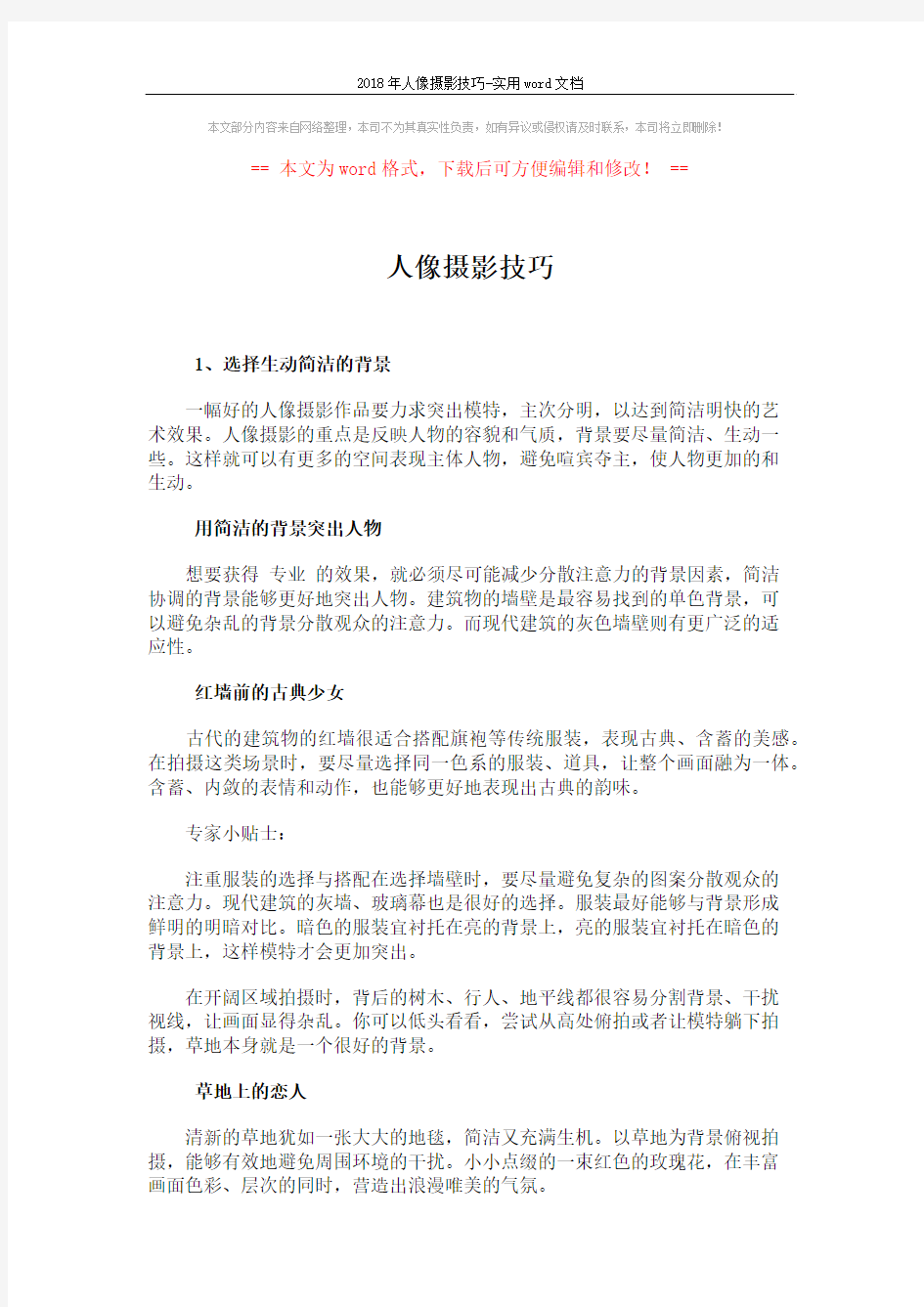

本文部分内容来自网络整理,本司不为其真实性负责,如有异议或侵权请及时联系,本司将立即删除!
== 本文为word格式,下载后可方便编辑和修改! ==
人像摄影技巧
1、选择生动简洁的背景
一幅好的人像摄影作品要力求突出模特,主次分明,以达到简洁明快的艺
术效果。人像摄影的重点是反映人物的容貌和气质,背景要尽量简洁、生动一些。这样就可以有更多的空间表现主体人物,避免喧宾夺主,使人物更加的和
生动。
用简洁的背景突出人物
想要获得专业的效果,就必须尽可能减少分散注意力的背景因素,简洁
协调的背景能够更好地突出人物。建筑物的墙壁是最容易找到的单色背景,可
以避免杂乱的背景分散观众的注意力。而现代建筑的灰色墙壁则有更广泛的适
应性。
红墙前的古典少女
古代的建筑物的红墙很适合搭配旗袍等传统服装,表现古典、含蓄的美感。在拍摄这类场景时,要尽量选择同一色系的服装、道具,让整个画面融为一体。含蓄、内敛的表情和动作,也能够更好地表现出古典的韵味。
专家小贴士:
注重服装的选择与搭配在选择墙壁时,要尽量避免复杂的图案分散观众的
注意力。现代建筑的灰墙、玻璃幕也是很好的选择。服装最好能够与背景形成
鲜明的明暗对比。暗色的服装宜衬托在亮的背景上,亮的服装宜衬托在暗色的
背景上,这样模特才会更加突出。
在开阔区域拍摄时,背后的树木、行人、地平线都很容易分割背景、干扰
视线,让画面显得杂乱。你可以低头看看,尝试从高处俯拍或者让模特躺下拍摄,草地本身就是一个很好的背景。
草地上的恋人
清新的草地犹如一张大大的地毯,简洁又充满生机。以草地为背景俯视拍摄,能够有效地避免周围环境的干扰。小小点缀的一束红色的玫瑰花,在丰富
画面色彩、层次的同时,营造出浪漫唯美的气氛。
2.选择富有感染力的背景
使用广角镜头拍摄人像时,纳入的环境范围很大,而且难以用浅景深来突
出人物。在这种情况下,就需要更加精心地选择背景。一种有效的方法就是先
把人物从画面中剥离开,看看去除人物以后,环境本身是否是一张很好的风光
或者小品作品。如果满足了这个要求,再把人物安排到合适的位置,通常都会
得到满意的作品。
晨光中的女孩
清晨,暖暖的阳光穿透层层叠叠的树叶,放射出丝丝缕缕的光芒。这本身
就是一幅优美的风光摄影作品。以三分法则安排模特的位置,微微闭上的双眼,沐浴在阳光中享受一段美好的时光。
利用浅景深虚化背景
人像摄影常常使用f/2.8左右的大光圈拍摄,除了在光线较暗的环境中获
得充足的进光量外,最吸引人的是虚化背景的浅景深效果。迷人的背景模糊会
让背景变得更加简洁。
想要虚化背景时要注意以下几点要领:
专业摄影师通常都使用最大光圈至少f/2.8的大光圈镜头拍摄这样的效果。70mm~200mm f/2.8、24mm~70mmf/2.8、50mm f/1.4、85mm f/1.2、135mm f/2,这些都是拍摄浅景深人像常用的镜头;
避免使用镜头的最大光圈。每只镜头的最大光圈成像质量都有所降低,成
像质量最佳的光圈值是最大光圈减小1~2挡;
避免使用f/1.2、f/1.4这样的过大光圈,光圈过大很容易对焦失误,或者出现眼睛清晰鼻子模糊的情况;
靠近被摄对象、使模特远离背景以及使用更长的焦距拍摄,够增强虚化效果。
虚化杂乱的背景
使用浅景深虚化背景可以更好地突出女性柔美的线条和面部特征。在选择
背景时,同样要注意画面的干净雅致,强调格调的温馨浪漫。不能因为背景虚
化就毫无原则地选景。
用虚化的前景营造氛围
除了拍摄背景虚化的浅景深人像效果,也可以通过场景的设计、安排,让
虚化出现在人像之前,营造出不同的氛围。
主题人像摄影拍摄技巧与注意事项.pdf
主题人像摄影拍摄技巧与注意事项 在做许多事情之前,良好的构思企划十分重要,对于摄影来说也是如此!特别在于可创作性较大的人像摄影中,摄前企划更显必要,包括主题发想、拍摄风格、模特儿挑选到场地和造型等内容,每个环节都是关键,再这过程中,有什么需要特别注意的地方或是小技巧呢? 构思明确的主题 拍摄人像摄影,除了基本的摄影技法,还需要一个明确的主题。对于初学者来说,一般会首先确认拍摄地点,然后再确定拍摄内容,等拍摄完成后,才发现根本没有一个明确的主题, 这种方式通常都是盲目而且错误的。 我们在拍摄之前,就要做好充分的拍摄准备和计划,例如拍摄主题的确定、模特儿的挑选、 拍摄地点的选择等。摄影师不应该在毫无准备的情况下就进入拍摄状态,除非是纪实摄影, 但那却需要有极佳的反应速度。 首先,我们要确定一个明确的拍摄主题,使整个拍摄过程围绕这个主题进行。可以从以下几个方面来决定拍摄主题。 1. 概念性主题 这是一个很广泛的含义,摄影师可以根据多方面的因素来表达某种特殊的含义,例如模特儿的表演、服装的分类、化妆造型的不同。这类主题的视觉性很强,是我们从画面上可以明确区分出来的。我们还可以给它取一些好听、令人印象深刻、有联想力的名字,例如梦境、天 使、幻想等。 2. 故事性的主题 这种主题是以一段故事为主线来表达的。故事性主题的拍摄难度稍微大一点,摄影师在拍摄的同时,还要担任导演的工作,这也是现在比较流行的一种方式,很多婚纱照也会采用这种方式,阐述俩人的爱情。这种主题拍摄在布景选景的同时,也需要加入模特儿的表演。 3. 拍摄手法为主题 这也是现在比较流行的一种拍摄主题,摄影师自己可以有很强的主观能动性,比较常见的是利用短焦结合广角镜头的拍摄方式。利用广角镜头的特性,可以营造出主体人物突出、环境透视感强烈的作品,这类作品也具有很强的形式感。
完整版史上最全wordExcel使用技巧大全超全
不收藏不行的史上最全word用法 三招去掉页眉那条横线 1、在页眉中,在格式”-边框和底纹”中设置表格和边框为无”,应用于段落” 2、同上,只是把边框的颜色设置为白色(其实并没有删的,只是看起来没有了,呵呵) 3、在样式”栏里把页眉”换成正文”就行了一一强烈推荐! 会多出--(两个横杠)这是用户不愿看到的,又要多出一步作删除-- 解决方法:替换时在前引号前加上一个空格问题就解决了插入日期和时间的快捷键 Alt+Shift+D :当前日期 Alt+Shift+T :当前时间批量转换全角字符为半角字符 首先全选。然后格式”-更改大小写”,在对话框中先选中半角”,确定即可 Word启动参数简介 单击开始f运行”命令,然后输入Word所在路径及参数确定即可运行,如“a PROGRAM FILES 'MICROSOFT Office \Office 10\ WINWord.EXE /n ”,这些常用的参数及功能如下: /n:启动Word后不创建新的文件。 /a :禁止插件和通用模板自动启动。 /m :禁止自动执行的宏。 /w :启动一个新Word进程,独立与正在运行的Word进程。 /C:启动Word,然后调用Netmeeting。 /q :不显示启动画面。 另外对于常需用到的参数,我们可以在Word的快捷图标上单击鼠标右键,然后在目标”项的路径后
加上该参数即可。 快速打开最后编辑的文档如果你希望Word 在启动时能自动打开你上次编辑的文档,可以用简单的宏命令来完成: (1)选择“工具”菜单中的“宏”菜单项,单击“录制新宏”命令打开“录制宏”对话框; ⑵在录制宏”对话框中,在宏名”输入框中输入“autoexec点击确定” (3)从菜单中选择“文件”,点击最近打开文件列表中显示的第一个文件名;并“停止录制”。保存退出。下次再启动Word 时,它会自动加载你工作的最后一个文档。 格式刷的使用 1、设定好文本1 的格式。 2、将光标放在文本1 处。 3、单击格式刷按钮。 4、选定其它文字(文本2),则文本2 的格式与文本1 一样。 若在第3 步中单击改为双击,则格式刷可无限次使用,直到再次单击格式刷(或按Esc键)为止。 删除网上下载资料的换行符(象这种“4) 在查找框内输入半角八1(是英文状态下的小写L不是数字1),在替换框内不输任何内容,单击全部替换,就把大量换行符删掉啦。 选择性删除文件菜单下的最近使用的文件快捷方式。 工具-选项-常规把列出最近使用文件数改为0”可以全部删除,若要选择性删除,可以按ctrl+Alt+ - 三个键,光标变为一个粗减号后,单击文件,再单击要删除的快捷方式就行了。 建立一个矩形选区: 一般的选区建立可用鼠标左键,或用shift键配合pguP、pgdn、home、end、箭头等 功能键,当复制一个规则的矩形区域时,可先按住Alt 键,然后用鼠标左键来选。我一般用此来删除段首多余的成块的空格。大家试一试"A* 将字体快速改为上标或下标的方法:本人在一次无意间发现了这个方法,选定你要下标的字,然后在英文状态下按住 Ctrl ,再按一下BASKSPACE 旁的+/=的键,就可以了。上标只要在按Ctrl 的同时也按住Shift, 大家可以试试。
简易常用-Word文档使用技巧方法大全(超全)
Word文档使用技巧方法大全 Word2000、2003、2007、2010快捷键使用大全总结常用快捷键 快捷键作用 一、字体类 Ctrl+B 使字符变为粗体 Ctrl+I 使字符变为斜体 Ctrl+U 为字符添加下划线 Ctrl+Shift+D 双下划线 Ctrl+Shift+< 缩小字号 Ctrl+Shift+> 增大字号 Ctrl+] 逐磅增大字号 Ctrl+[ 逐磅减小字号 Ctrl+Shift+F 改变字体 Ctrl+Shift+P 改变字号 Ctrl+D 改变字符格式("格式"菜单中的"字体"命令) Shift+F3 切换字母大小写(一次首字母变成大写,两次单词变成大写) CTRL+SHIFT+A 将所选字母设为大写 二、格式类 Ctrl+Shift+C 复制格式 Ctrl+Shift+V 粘贴格式 Ctrl+1 单倍行距(1为主键盘的数字键)
Ctrl+2 双倍行距 Ctrl+5 1.5 倍行距 Ctrl+0 在段前添加一行间距 Shift+F1(单击)需查看文字格式了解其格式的文字 Ctrl+E 段落居中 Ctrl+J 两端对齐 Ctrl+L 左对齐 Ctrl+R 右对齐 Ctrl+Shift+J 分散对齐 Ctrl+M 左侧段落缩进 Ctrl+Shift+M 取消左侧段落缩进 Ctrl+T 创建悬挂缩进 Ctrl+Shift+T 减小悬挂缩进量 Ctrl+Shift+S 应用样式 Ctrl+Shift+N 应用"正文"样式 Alt+Ctrl+1 应用"标题1"样式 Alt+Ctrl+2 应用"标题2"样式 Alt+Ctrl+3 应用"标题3"样式 三、编辑和文字移动 Backspace 删除左侧的一个字符 Ctrl+Backspace 删除左侧的一个单词 Delete 删除右侧的一个字符 Ctrl+Delete 删除右侧的一个单词 F2(然后移动插入移动选取的文字或图形点并按Enter键)
简单10招教你如何拍出好照片
简单10招教你如何拍出好照片 标签:摄影技巧 1、随时举起你的相机 有很多一生只出现一次的精彩,但画面总是在我们手上没有相机的时候出现的。为了能够拍摄到这些无价的照片,作为摄影发烧友的你,一定要随时随地手持一台能够拍摄的相机。如果你的专业相机的个头太大以至不便携带,我推荐你购买一台小巧的相机进行抓拍。或者随时随地记录生活也成,小编认为,一张在瞬间抓拍出来的普通照片,远比一张经过长时间安排的色彩丰富的图片来的有价值。 2、动静结合出好片
在抓拍瞬间的时候,可以以静制动,让你的照片富有动感效果。在拍摄人像的时候可以让她尝试各种各样的动作,记住不要让你的模特保持着一种姿势,在这种情况下,能够有效地避免图片中人物动作的僵化,而且可以让你的模特时刻保持一种自然的表情。 3、可以尝试大光圈 在一般的情况下来说,你的镜头距离物体越近,拍摄出来的照片越好。因为近距离能够消除掉令人注意力分散的背景,使主题突出,而且能够得到更清晰的图像。但使用大光圈也属于个
人爱好,现在很多的DC都能够在非常近的距离下进行拍摄,这为我们制造主题突出的图片提供了方便。 4、最好让你的背景变得简单 在相机或者当时的情况不允许的情况下,我们只能够进行远距离的拍摄。在这里情况下,尽量使用颜色和结构相对简单的内容作为背景。这样也能够突出你图片的主题。 5、使照片的主题远离构图的中心
虽然把主体人物位于构图的中心是一种非常正确的突出主题的方法,然而,适当的使图像的主题偏离中心能够增加图片的趣味性,而且这种不传统的方法也能够吸引大多数的目光。 6、将前景物体置入风景照片中 在我们拍摄远景物体的同时,最好能够把近距离的物体包括在图片中(比方说图片的四角)。这样可以突出图片的距离感,增加图片的深度。 7、寻找最合适的光源
人像摄影技巧之人像摄影拍摄角度
人像摄影技巧之人像摄影拍摄角度 一、人像摄影镜头的选择与搭配 需要用明确的焦距来拍摄的专项摄影并不多,而人像摄影就是其中之一。人像摄影中,不同镜头的选择与搭配所拍摄出的人像效果也是不同的。 对于大多数摄影者来说,都比较喜欢用焦距为85~100mm的中长焦镜头来进行人像拍摄,这类镜头通常被人们称作是人像镜头。使用85~100mm的焦距拍摄,不仅可以让摄影者在一个很恰当的距离范围内进行拍摄(离被摄体3~4m,留给自己和被摄主体一定的空
间,但仍能使被摄体充满景框),而且使用这个焦段的镜头拍出来的人像效果比较自然、真实,既不会像广角镜头那样引起面部失真,也不会像较长的长焦镜头那样引起压缩。 尼康24~120mm F/3.5~5.6变焦镜头 在人像摄影镜头的选择过程当中,很多摄影者经常在最理想的镜头焦距是选择85mm还是100mm的问题上犹豫不决。其实,摄影者完全可以选择一款能够包含这两段焦距的变焦镜头,比如尼康的24~120mm变焦镜头,它可以完全满足摄影的不同需要。这样,摄影者就可以在85~100mm的范围内选择任意焦距来拍摄自己想要的照片。
光圈F5曝光时间1/250s 焦距85mm感光度100 利用85mm定焦镜头拍摄的人像照片 虽然焦距在85~100mm的中长焦镜头比较适合拍摄人像,但在特定的情况下,同样可以利用长焦镜头进行拍摄。当摄影者选用较长的长焦镜头拍摄人像时,可以更好地虚化背景,使画面更加简洁、明了。但要注意的是,长焦镜头对背景的这种虚化,可能会有些过度,略显不自然。
光圈F2.5曝光时间1/200s 焦距135mm感光度100 长焦镜头具有虚化背景和突出人物主体的效果 除了长焦镜头,广角镜头也得到了众多摄影者的青睐。使用广角镜头,可以比较好地收取更多的画面元素,从而来反映环境、烘托气氛。并且,对于人像拍摄,广角镜头打破了长焦镜头单一的表现形式,为摄影者提供了更多的创意发挥空间。需注意的是,要尽可能避免广角镜头给被摄体带来的过度透视变形。
WORD使用技巧大全(史上最强哦)
W O R D使用技巧大全(史上最 强哦) -标准化文件发布号:(9556-EUATWK-MWUB-WUNN-INNUL-DDQTY-KII
1.问:WORD里边怎样设置每页不同的页眉如何使不同的章节显示的页眉不同 答:分节,每节可以设置不同的页眉。文件——页面设置——版式——页眉和页脚——首页不同 2.问:请问word中怎样让每一章用不同的页眉怎么我现在只能用一个页眉,一改就全部改了答:在插入分隔符里,选插入分节符,可以选连续的那个,然后下一页改页眉前,按一下“同前”钮,再做的改动就不影响前面的了。简言之,分节符使得它们独立了。这个工具栏上的“同前”按钮就显示在工具栏上,不过是图标的形式,把光标移到上面就显示出”同前“两个字来了 3.问:如何合并两个WORD文档,不同的页眉需要先写两个文件,然后合并,如何做?答:页眉设置中,选择奇偶页不同/与前不同等选项 4.问:WORD编辑页眉设置,如何实现奇偶页不同比如:单页浙江大学学位论文,这一个容易设;双页:(每章标题),这一个有什么技巧啊答:插入节分隔符,与前节设置相同去掉,再设置奇偶页不同 5.问:怎样使WORD文档只有第一页没有页眉,页脚?答:页面设置-页眉和页脚,选首页不同,然后选中首页页眉中的小箭头,格式-边框和底纹,选择无,这个只要在“视图”——“页眉页脚”,其中的页面设置里,不要整个文档,就可以看到一个“同前”的标志,不选,前后的设置情况就不同了。 6.问:如何从第三页起设置页眉?答:在第二页末插入分节符,在第三页的页眉格式中去掉同前节,如果第一、二页还有页眉,把它设置成正文就可以了 ●在新建文档中,菜单—视图—页脚—插入页码—页码格式—起始页码为0,确定; ●菜单—文件—页面设置—版式—首页不同,确定; ●将光标放到第一页末,菜单—文件—页面设置—版式—首页不同—应用于插入点之后,确定。第2步与第三步差别在于第2步应用于整篇文档,第3步应用于插入点之后。这样,做两次首页不同以后,页码从第三页开始从1编号,完成。
WORD使用技巧大全(史上最强哦)
答:分节,每节可以设置不同的页眉。文件——页面设置——版式——页眉和页脚——首页不同 2.问:请问word中怎样让每一章用不同的页眉?怎么我现在只能用一个页眉,一改就全部改了?答:在插入分隔符里,选插入分节符,可以选连续的那个,然后下一页改页眉前,按一下“同前”钮,再做的改动就不影响前面的了。简言之,分节符使得它们独立了。这个工具栏上的“同前”按钮就显示在工具栏上,不过是图标的形式,把光标移到上面就显示出”同前“两个字来了 3.问:如何合并两个WORD文档,不同的页眉需要先写两个文件,然后合并,如何做?答:页眉设置中,选择奇偶页不同/与前不同等选项 4.问:WORD编辑页眉设置,如何实现奇偶页不同? 比如:单页浙江大学学位论文,这一个容易设;双页:(每章标题),这一个有什么技巧啊 ?答:插入节分隔符,与前节设置相同去掉,再设置奇偶页不同 5.问:怎样使WORD文档只有第一页没有页眉,页脚?答:页面设置-页眉和页脚,选首页不同,然后选中首页页眉中的小箭头,格式-边框和底纹,选择无,这个只要在“视图”——“页眉页脚”,其中的页面设置里,不要整个文档,就可以看到一个“同前”的标志,不选,前后的设置情况就不同了。 6.问:如何从第三页起设置页眉?答:在第二页末插入分节符,在第三页的页眉格式中去掉同前节,如果第一、二页还有页眉,把它设置成正文就可以了 ●在新建文档中,菜单—视图—页脚—插入页码—页码格式—起始页码为0,确定; ●菜单—文件—页面设置—版式—首页不同,确定;
●将光标放到第一页末,菜单—文件—页面设置—版式—首页不同—应用于插入点之后,确定。第2步与第三步差别在于第2步应用于整篇文档,第3步应用于插入点之后。这样,做两次首页不同以后,页码从第三页开始从1编号,完成。 7.问:WORD页眉自动出现一根直线,请问怎么处理?答:格式从“页眉”改为“清除格式”,就在“格式”快捷工具栏最左边;选中页眉文字和箭头,格式-边框和底纹-设置选无 8.问:页眉一般是---------,上面写上题目或者其它,想做的是把这根线变为双线,WORD中修改页眉的那根线怎么改成双线的?答:按以下步骤操作去做: ●选中页眉的文字,包括最后面的箭头 ●格式-边框和底纹 ●选线性为双线的 ●在预览里,点击左下小方块,预览的图形会出现双线 ●确定▲上面和下面自己可以设置,点击在预览周围的四个小方块,页眉线就可以在不同的位置 9.问:Word中的脚注如何删除?把正文相应的符号删除,内容可以删除,但最后那个格式还在,应该怎么办?答:步骤如下:1、切换到普通视图,菜单中“视图”——“脚注”,这时最下方出现了尾注的编辑栏。2、在尾注的下拉菜单中选择“尾注分隔符”,这时那条短横线出现了,选中它,删除。3、再在下拉菜单中选择“尾注延续分隔符”,这是那条长横线出现了,选中它,删除。4、切换回到页面视图,尾注和脚注应该都是一样的
人像摄影实拍技巧——人像摄影的拍摄角度
人像摄影实拍技巧——人像摄影的拍摄角度 一、人像摄影镜头的选择与搭配 需要用明确的焦距来拍摄的专项摄影并不多,而人像摄影就是其中之一。人像摄影中,不同镜头的选择与搭配所拍摄出的人像效果也是不同的。 对于大多数摄影者来说,都比较喜欢用焦距为85~100mm的中长焦镜头来进行人像拍摄,这类镜头通常被人们称作是人像镜头。使用85~100mm的焦距拍摄,不仅可以让摄影者在一个很恰当的距离范围内进行拍摄(离被摄体3~4m,留给自己和被摄主体一定的空
间,但仍能使被摄体充满景框),而且使用这个焦段的镜头拍出来的人像效果比较自然、真实,既不会像广角镜头那样引起面部失真,也不会像较长的长焦镜头那样引起压缩。 尼康24~120mm F/3.5~5.6变焦镜头 在人像摄影镜头的选择过程当中,很多摄影者经常在最理想的镜头焦距是选择85mm还是100mm的问题上犹豫不决。其实,摄影者完全可以选择一款能够包含这两段焦距的变焦镜头,比如尼康的24~120mm变焦镜头,它可以完全满足摄影的不同需要。这样,摄影者就可以在85~100mm的范围内选择任意焦距来拍摄自己想要的照片。
光圈F5曝光时间1/250s 焦距85mm感光度100 利用85mm定焦镜头拍摄的人像照片 虽然焦距在85~100mm的中长焦镜头比较适合拍摄人像,但在特定的情况下,同样可以利用长焦镜头进行拍摄。当摄影者选用较长的长焦镜头拍摄人像时,可以更好地虚化背景,使画面更加简洁、明了。但要注意的是,长焦镜头对背景的这种虚化,可能会有些过度,略显不自然。
光圈F2.5曝光时间1/200s 焦距135mm感光度100 长焦镜头具有虚化背景和突出人物主体的效果 除了长焦镜头,广角镜头也得到了众多摄影者的青睐。使用广角镜头,可以比较好地收取更多的画面元素,从而来反映环境、烘托气氛。并且,对于人像拍摄,广角镜头打破了长焦镜头单一的表现形式,为摄影者提供了更多的创意发挥空间。需注意的是,要尽可能避免广角镜头给被摄体带来的过度透视变形。
word使用技巧大全
1 常用快捷键 Ctrl+C 复制所选文本或对象 Ctrl+C连续2次调出剪切板 Ctrl+X 剪切所选文本或对象 Ctrl+V 粘贴文本或对象 Ctrl+] 逐磅增大字号 Ctrl+[ 逐磅减小字号 Shift+Enter 换行符 Ctrl+Enter 分页符 Ctrl+A 包含整篇文档 F1 显示当前程序或者winodws的帮助内容。 F2 选中一个文件“重命名” F3 在桌面时打开“查找:所有文件”对话框 ALT+TAB 切换当前程序 ALT+ESC 切换当前程序 PRINTSCREEN 将当前屏幕以图象方式拷贝到剪贴板ALT+PRINTSCREEN 将当前活动程序窗口以图象方式拷贝到剪贴板 winodws键或CTRL+ESC 打开开始菜单 Windows徽标键+TAB键在任务栏上的按钮间循环 Windows徽标键+E键启动“我的电脑” Windows徽标键+D键快速显示桌面 Windows徽标键+R键执行“运行”命令 Windows徽标键+F键搜索文件或者文件夹 Windows徽标键+F1键显示Windows帮助 Windows徽标+PRINTSCREEN 将屏幕复制到剪贴板(包括鼠标光标)Windows徽标+SCROLLLOCK 将屏幕复制到剪贴板(不包括鼠标光标)
2 图形技巧 2.1 绘制图形的技巧 2.1.1 画直线 画直线的同时按着Shift键,将可以画出15°、30°、45°、60°、75°等具有特殊角度的直线。按住Ctrl键可画出自中间向两侧延伸的直线,同时按住这两个键则可画出自中间向两侧延伸的具有特殊角度的直线。 2.1.2 画弧 按住Shift键的同时可画出45度圆弧(画圆弧方法:打开绘图工具栏,单击“自选图形/基本形状/弧形”),按住Ctrl键可画出自中间向两侧延伸的圆弧,同时按住这两个键则可画出自中间向两侧延伸的45°圆弧,按住Alt键可画出一端固定的圆弧,同时按住Ctrl和Alt键则可画出一端固定的45°圆弧。 2.1.3 画矩形 按住Shift键可绘制出一个特殊的矩形——正方形,按住Ctrl键可绘出自中间向四周延伸的矩形,同时按住这两个键则可画出自中间向四周延伸的正方形。画圆时与此类似。 由此可见结合键盘画图的奇妙效果。 2.2 选择图形的技巧 如果需要选择部分图形,则可在按住Shift键的同时依次进行选择或单击绘图工具栏上的“选择对象”按钮,然后用鼠标画出一个框将所需要的图形罩住即可。 如果是各图形层叠在一起的情况,则可以首先选中最上面的图形,然后按Tab键或“Shift+Tab”组合键依次选择即可。 小提示:如果你发现某图形选择起来很困难(鼠标变不成十字形状),这种情况常发生在多个图形混杂在一起的情况,同样点击“选择对象”按钮后你会发现选择很容易。
微距摄影技巧及要点(实用)
微距摄影技巧及要点 课程介绍 微距摄影是一种拍摄特写照片的艺术,可以展示人眼无法看清的细节。比如,当我们看到墙上的一个苍蝇,我们的眼睛是无法看清苍蝇身上的毛发的。然而微距摄影使得我们可以目睹那些平日里被我们匆匆而过的微观世界的精彩。本课程主要介绍的微距摄影的器材、技巧与注意事项。 课时 (共7课) L1 微距摄影的装备(一) 微距摄影又叫做近距摄影,微距摄影的目的是力求将主体的细节纤毫毕现的表现出来,把细微的部分巨细无遗的呈现在眼前。要进行微距摄影,需要使用专门的摄影器材。 L2 微距摄影的装备(二) 除了上节所介绍的器材外,微距摄影中还会用到如三脚架、闪光灯、快门线等辅助拍摄。 L3 自然光的运用 光是摄影的灵魂,对于微距摄影同样如此。本节介绍各种自然光对微距摄影的影响以及拍摄技巧。 L4 闪光灯的运用 在微距摄影中,在非特殊情况下,闪光灯最好不要作为主光,而是作为补光使用。本节以普通DC拍摄作为例子,介绍了各种闪光的运用。 L5 昆虫微距摄影
本节主要从构图、拍摄时机等方面,介绍微距摄影中的昆虫摄影。 L6 植物微距摄影 光线决定着植物照片的成败。植物摄影师最喜欢明亮的多云天气,这时光线很柔和,阴影也不会太生硬。 L7 微距摄影的4个技巧 微距摄影不同于其他摄影,要拍摄出好的作品,需要考虑到很多因素,本节介绍了微距摄影中的四个技巧。 L1微距摄影的装备(一) 微距摄影又叫做近距摄影,微距摄影的目的是力求将主体的细节纤毫毕现的表现出来,把细微的部分巨细无遗的呈现在眼前。要进行微距摄影,需要使用专门的摄影器材: 1.微距镜头
微距镜头是数码单反相机获得优良成像质量的保证。微距镜头的特点是:在结构上其光学系统是以“近摄”为前提,经过专门设计,影像反差比较大,分辨率比较高。这类镜头拍摄像物比为1∶1的照片时,即使采用最大光圈,整体画面的边缘和中心仍具有良好的清晰度。所以微距镜头是最为理想的微距摄影器材。但对于非平面的对象,其清晰范围度小即景深小,所以拍摄时,即使用小光圈拍摄也难得到大景深,焦点前后的景物清晰度差,但扬长避短,把握、张扬好这个特点会更加有利突出主体,虚化淡化背景。 各个厂家生产的3 5 m m相机的微距镜头焦距从2 0 m m 到400mm,非常齐全,一般最常用的有三种规格:50mm(含55m m、60mm);100mm(含90m m、105mm);180mm(含200mm),放大倍率都能达到1∶1。微距镜头的焦距越长,最近拍摄距离也就越远。 因此,长焦距微距镜头更适合于拍摄昆虫及其他不易接近的物体。 2.加装近摄接圈或皮腔
史上最全word2010用法
[转] 不收藏不行的史上最全word用法 转载自冬日冰点转载于2010年04月14日 10:47 阅读(7) 评论(0) 分类:电脑知识 举报 三招去掉页眉那条横线 1、在页眉中,在“格式”-“边框和底纹”中设置表格和边框为“无”,应用于“段落” 2、同上,只是把边框的颜色设置为白色(其实并没有删的,只是看起来没有了,呵呵) 3、在“样式”栏里把“页眉”换成“正文”就行了——强烈推荐! 会多出--(两个横杠) 这是用户不愿看到的,又要多出一步作删除-- 解决方法:替换时在前引号前加上一个空格问题就解决了 插入日期和时间的快捷键 Alt+Shift+D:当前日期 Alt+Shift+T:当前时间 批量转换全角字符为半角字符 首先全选。然后“格式”→“更改大小写”,在对话框中先选中“半角”,确定即可 Word启动参数简介 单击“开始→运行”命令,然后输入Word所在路径及参数确定即可运行,如“C:\ PROGRAM FILES \MICROSOFT Office \Office 10\ WINWord.EXE /n”,这些常用的参数及功能如下: /n:启动Word后不创建新的文件。 /a:禁止插件和通用模板自动启动。 /m:禁止自动执行的宏。
/w:启动一个新Word进程,独立与正在运行的Word进程。 /c:启动Word,然后调用Netmeeting。 /q:不显示启动画面。 另外对于常需用到的参数,我们可以在Word的快捷图标上单击鼠标右键,然后在“目标”项的路径后加上该参数即可。 快速打开最后编辑的文档 如果你希望Word在启动时能自动打开你上次编辑的文档,可以用简单的宏命令来完成: (1)选择“工具”菜单中的“宏”菜单项,单击“录制新宏”命令打开“录制宏”对话框; (2)在“录制宏”对话框中,在“宏名”输入框中输入“autoexec”,点击“确定”; (3)从菜单中选择“文件”,点击最近打开文件列表中显示的第一个文件名;并“停止录制”。保存退出。下次再启动Word时,它会自动加载你工作的最后一个文档。 格式刷的使用 1、设定好文本1的格式。 2、将光标放在文本1处。 3、单击格式刷按钮。 4、选定其它文字(文本2),则文本2的格式与文本1 一样。 若在第3步中单击改为双击,则格式刷可无限次使用,直到再次单击格式刷(或按Esc键)为止。 删除网上下载资料的换行符(象这种“↓”) 在查找框内输入半角^l(是英文状态下的小写L不是数字1),在替换框内不输任何内容,单击全部替换,就把大量换行符删掉啦。 选择性删除文件菜单下的最近使用的文件快捷方式。 工具→选项→常规把“列出最近使用文件数改为0”可以全部删除,若要选择性删除,可以按ctrl+Alt+ -三个键,光标变为一个粗减号后,单击文件,再单击要删除的快捷方式就行了。
实用word使用技巧大全
实用Word使用技巧大全 目录 第一、WORD问答 (1) 第二、论文WORD技巧小结 (13) 第三、用WORD排论文的技巧 (14) 第四、用WORD编辑论文的几个建议 (15) 第五、快捷键 (18) 第六、功能键 (20) 第七、WORD表格处理技巧 (21) II
第一、Word问答 1.问:Word里边怎样设置每页不同的页眉如何使不同的章节显示的页眉不同 答:分节,每节可以设置不同的页眉。文件——页面设置——版式——页眉和页脚——首页不同。 2.问:请问Word中怎样让每一章用不同的页眉怎么我现在只能用一个页眉,一改就全部改了 答:在插入分隔符里,选插入分节符,可以选连续的那个,然后下一页改页眉前,按一下“同前”钮,再做的改动就不影响前面的了。简言之,分节符使得它们独立了。这个工具栏上的“同前”按钮就显示在工具栏上,不过是图标的形式,把光标移到上面就显示出”同前“两个字来了。 3.问:如何合并两个Word文档,不同的页眉需要先写两个文件,然后合并,如何做 答:页眉设置中,选择奇偶页不同/与前不同等选项。 4.问:Word编辑页眉设置,如何实现奇偶页不同比如:单页浙江大学学位论文,这一个容易设;双页:(每章标题),这一个有什么技巧啊 答:插入节分隔符,与前节设置相同去掉,再设置奇偶页不同。 5.问:怎样使Word文档只有第一页没有页眉,页脚 答:页面设置-页眉和页脚,选首页不同,然后选中首页页眉中的小箭头,格式-边框和底纹,选择无,这个只要在“视图”——“页眉页脚”,其中的页面设置里,不要整个文档,就可以看到一个“同前”的标志,不选,前后的设置情况就不同了。 6.问:如何从第三页起设置页眉 答:在第二页末插入分节符,在第三页的页眉格式中去掉同前节,如果第一、二页还有页眉,把它设置成正文就可以了。 1
新手人像摄影技巧
新手人像摄影技巧 :灵活使用镜头焦距 无论是广角、长焦,还是标准焦距的也有其特点,拍摄人像时可以多想一想什么焦距的镜头可以拍出不同的效果,即使模特是同一个人,构图有变化,拍出来的效果也大不同啊! 各种焦距的特性 长焦:可以压缩背景,减低背景跟人物的空间感;因为镜头跟m模特的距离较远,让不太习惯拍摄的模特也会显得较自然。当然长焦也能更易拍出浅景深效果。 标准焦距:标准焦距如50mm可以拍出较为「写实自然」的作品,如果用上定焦镜,镜头变形更小,而且焦距不会过长或过短,很适合街头抓拍或不方便换镜时使用。 广角:不但可以「以景带人」,让模特有置身于场景之中的效果,广角镜也具备镜头变形的元素,可以让模特更修长,但千万要小心控制,以免令相片太怪异! :寻找非视线水平的角度 拍摄风景照时我们常说要找特别的角度,让相片更具变化。其实拍摄人像也一样,不要只拍视线水平的,试试从高、从低,或是侧面来拍摄,这样同一个模特也会带来不同的感觉。 :试试「离机闪灯」效果 「离机闪光灯」是一门高深的学问,在距离、角度、闪灯出力等也需要一定的技巧,初学者要多一点练习和尝试。 :运用「压光」技巧 压光即是当我们在日光下拍摄时,阳光充足,这时我们可以把相机调到M-Mode,透过加快快门来压低背景的高度,然后用强力的闪光灯或外拍灯照亮人物前景,这样背景颜色不但很浓郁,而且人物也会像「发光」一样,非常突出。 :寻找逆光 在日出日落的时分,逆光为一个很好用的人像摄影技巧,只需让相机向著阳光的方向用自然光拍摄,有需要时提高整体亮度,便会拍出暖暖、很有感觉的相片了!若果是在日落黄昏时拍摄,模特头发边更会散发出闪闪金光,非常漂亮! :利用剪影和倒影
WORD使用技巧大全(史上最强哦)
1.问:WORD里边怎样设置每页不同的页眉?如何使不同的章节显示的页眉不同? 答:分节,每节可以设置不同的页眉。文件——页面设置——版式——页眉和页脚——首页不同 2.问:请问word中怎样让每一章用不同的页眉?怎么我现在只能用一个页眉,一改就全部改了?答:在插入分隔符里,选插入分节符,可以选连续的那个,然后下一页改页眉前,按一下“同前”钮,再做的改动就不影响前面的了。简言之,分节符使得它们独立了。这个工具栏上的“同前”按钮就显示在工具栏上,不过是图标的形式,把光标移到上面就显示出”同前“两个字来了 3.问:如何合并两个WORD文档,不同的页眉需要先写两个文件,然后合并,如何做?答:页眉设置中,选择奇偶页不同/与前不同等选项 4.问:WORD编辑页眉设置,如何实现奇偶页不同? 比如:单页浙江大学学位论文,这一个容易设;双页:(每章标题),这一个有什么技巧啊?答:插入节分隔符,与前节设置相同去掉,再设置奇偶页不同 5.问:怎样使WORD文档只有第一页没有页眉,页脚?答:页面设置-页眉和页脚,选首页不同,然后选中首页页眉中的小箭头,格式-边框和底纹,选择无,这个只要在“视图”——“页眉页脚”,其中的页面设置里,不要整个文档,就可以看到一个“同前”的标志,不选,前后的设置情况就不同了。 6.问:如何从第三页起设置页眉?答:在第二页末插入分节符,在第三页的页眉格式中去掉同前节,如果第一、二页还有页眉,把它设置成正文就可以了
●在新建文档中,菜单—视图—页脚—插入页码—页码格式—起始页码为0,确定; ●菜单—文件—页面设置—版式—首页不同,确定; ●将光标放到第一页末,菜单—文件—页面设置—版式—首页不同—应用于插入点之后,确定。第2步与第三步差别在于第2步应用于整篇文档,第3步应用于插入点之后。这样,做两次首页不同以后,页码从第三页开始从1编号,完成。 7.问:WORD页眉自动出现一根直线,请问怎么处理?答:格式从“页眉”改为“清除格式”,就在“格式”快捷工具栏最左边;选中页眉文字和箭头,格式-边框和底纹-设置选无 8.问:页眉一般是---------,上面写上题目或者其它,想做的是把这根线变为双线,WORD中修改页眉的那根线怎么改成双线的?答:按以下步骤操作去做: ●选中页眉的文字,包括最后面的箭头 ●格式-边框和底纹 ●选线性为双线的 ●在预览里,点击左下小方块,预览的图形会出现双线 ●确定▲上面和下面自己可以设置,点击在预览周围的四个小方块,页眉线就可以在不同的位置
一些摄影的基本知识与技巧
一些摄影的基本知识与技巧(网络整理版) 光圈 光圈是一组制作在镜头里面可以活动的叶片,藉由控制光圈的大小,就可以控制光线在一定时间内,进入相机内光量的多寡。一般在拍照的过程中,我们通常都是藉由调整「光圈」与「快门」的大小组合,来完成一张相片的曝光。「快门」我们留到下一堂课中来研究,在这里老师要请大家有空时背一下下面的光圈数值: f1.4 / f2 / f2.8 / f4 / f5.6 / f8 / f11 / f16 / f22 / f32 上面的光圈数值,是我们一般相机镜头上常用的光圈值,其中号码越小的光圈(例如f1.4)它的进光量会越大,相对的光圈号码越大(例如说f22)的进光量反而小。所以一般我们在说大光圈时,就是指号数越小的光圈值,这点初学者时常会搞混。 在每一组邻近光圈值之间,都有「一格」(或称为「一级」)的光量差异。例如f1.4 与f2两个光圈差了一格,f5.6与f8两组光圈间也是差了一格。每一格光圈的进光量都是以倍数成长,例如f4的进光量是f5.6的一倍,f2.8又是f4的一倍,这样倒算回去,f2.8的进光量就是f5.6的四倍了。其实不会算这个没有关系,目前你只要知道光圈每一格之间光量的差距是一倍就可以了,另外就是把上面几个光圈值花点时间记下来。 景深 景深所指的是当我们对焦完成之后,在底片上呈现完全清楚(也就是说不会模模糊糊的样子)的距离范围。景深的大小与镜头焦距的长短、光圈的大小以及摄影的距离有密切的互动关系。通常镜头焦距越长(例如说是长镜头)、光圈越大、摄影距离越近,景深就会越浅;而镜头焦距越短(例如广角镜头)、光圈越小、摄影距离越远,景深也就会跟着变深。每一支焦聚、光圈大小不同的镜头,它的景深变化都会不一样。在大部分手动的镜头上常会刻有景深表供使用者来判断,而自动对焦的镜头则大多是使用了简化的景深表。 由于景深对于一张照片的影响非常重要,所以在这个课程中要大家自己体验一下在使用不一样的光圈和镜头时,会有怎样的景深变化。在熟悉自己常用镜头在景深上变化的表现后,以后拍照才能更得心应手。 很简单的一句话,大光圈长焦距往往适合人像和静物的拍摄,可以造成浅景深的效果,也就主题清晰,背景虚化的效果,而一般来说,MM时尚机器都不是很容易做到,但是焦段略长,诸如10X焦的DC就能做到的效果了。。。 第二节快门的初识 上一节选集讲到了光圈和景深的关系,其实摄影说白了就是一个通过相机来控制光的过程,而光圈和快门,都是来控制暴光多少的方法而已!上节说到光圈值越大
人像摄影专业技巧
人像摄影专业技巧(曝光篇) 什么是曝光补偿? 照片的明暗程度反映了拍摄者的意图。 只要不处于特殊的拍摄环境或者手动曝光拍摄模式下,拍摄者在使用数码单反相机时只需要释放快门就可以得到亮度合适的照片。这是因为在各种拍摄模式下相机会自动运算得出曝光值,拍摄者无需自行测定周围的亮度,决定适当曝光值(光圈值、快门速度和ISO感光度的组合)。 曝光补偿就是有意识地变更相机自动演算出的“合适”曝光参数,让照片更明亮或者更昏暗的拍摄手法。拍摄者可以根据自己的想法调节照片的明暗程度,创造出独特的视觉效果等。一般来说相机会变更光圈值或者快门速度来进行曝光值的调节。在拍摄模式为光圈优先自动曝光模式(Av)时,改变的是快门速度,在快门优先自动曝光模式(Tv)下,改变的是光圈值。另外,在程序自动曝光模式(P)下,相机能够根据周围亮度,巧妙地变更光圈值和快门速度的组合进行曝光调节。 曝光补偿的效果
在拍摄时可以对图像进行正向或者负向曝光补偿。需要注意的是设置好曝光补偿后即使关闭电源后再开机,其设置也不会解除。所以如果进行曝光补偿拍摄,原则上在进行拍摄后要将曝光补偿参数还原到±0EV。 把握曝光补偿的强弱导致的变化 上面排列的图例,是将相机设置为光圈优先自动曝光模式,并使用曝光补偿功能分级改变照片亮度进行拍摄的。和相机判断为“合适”曝光值的照片(无曝光补偿:±0EV)相比,不管是正向曝光补偿还是负向曝光补偿,补偿值越高,亮度变化就越明显。不难发现仅仅1 /3EV的补偿也会产生亮度差。相机计算出的曝光值并不是绝对正确的。另外,相机计算出的“合适”曝光值和实际见到的美丽效果也不一定一致。拍摄者可以根据自己的主观意志判断究竟什么程度的亮度最合适。相机计算出的“合适”曝光参数归根结底只是一个参考标准,最终还是根据拍摄者的意图来进行补偿。
公园人像拍摄技巧
公园人像拍摄技巧 点击查看全部内容 当很多人对在公园拍摄嗤之以鼻的时候,POCOer笨鱼(王伟)在天坛公园拍摄的一系列人像片令人重新审视公园这个拍摄地。通过不同的构图和角度,让穿上简单服装的模特和鲜花配搭,拍摄出一张张唯美,令人感觉宁静的照片。这次从他10组作品中挑选出部分精华,如果你认真翻看,你可以发现各种技巧:大光圈、低角度、运用前景虚化、对角线构图、框架构图…… 1、人像摄影在你脑海的含义? 笨鱼(王伟):我对人像摄影的印象是,拍摄主体是“人”,画面的选择以人为主,无论采取何种拍摄手法和技巧,最终还是要把注意力集中在“人”上。 2、拍摄人像时你的注意点是? 笨鱼(王伟):主要注意模特的情绪、人与环境的结合,以及现场光线的运用。 3、拍摄人像你最注重的是什么? 笨鱼(王伟):如何捕捉被摄者瞬间神态、与周围环境的结合,以及光影效果。
4、你怎么和模特沟通?让他们放松、指导他们姿势、得到你自己想要的…… 笨鱼(王伟):每次拍摄,特别是第一次合作的模特,不要急于拍摄,先与模特进行必要的交流,对拍摄主题、内容、方法以及要求进行说明, 5、对同一场景,如何拍摄才能每次都保持激情? 笨鱼(王伟):在同一地点、场景,进行多次拍摄,要想照出不同感觉的片子,实际上是很困难的。正是对这片场地的了解熟悉,加上自己想通过这样的拍摄来锻炼提高对摄影技巧的掌握,才能保持拍摄激情。 6、可以介绍几位平时和你一起外拍的网友吗?并说说他们的拍摄特点 笨鱼(王伟):云端漫步,对街片的拍摄很有研究,注重人物与街区环境的关系,追求捕捉瞬间动感的美。宁静的海,拍摄画面非常细腻,突出画面的唯美。 1、采取逆光拍摄的方法,追求光影效果。 点击查看全部内容 2、让模特蹲在花丛中,采取俯拍的方法,突出模特与大片花丛的关系。
word用法大全
1. 问:WORD 里边怎样设置每页不同的页眉?如何使不同的章节显示的页眉不同? 答:分节,每节可以设置不同的页眉。文件――页面设置――版式――页眉和页脚――首页不同。 2. 问:请问word 中怎样让每一章用不同的页眉?怎么我现在只能用一个页眉,一改就全部改了? 答:在插入分隔符里,选插入分节符,可以选连续的那个,然后下一页改页眉前,按一下“同前”钮,再做的改动就不影响前面的了。简言之,分节符使得它们独立了。这个工具栏上的“同前”按钮就显示在工具栏上,不过是图标的形式,把光标移到上面就显示出”同前“两个字来。 3. 问:如何合并两个WORD 文档,不同的页眉需要先写两个文件,然后合并,如何做? 答:页眉设置中,选择奇偶页不同/与前不同等选项。 4. 问:WORD 编辑页眉设置,如何实现奇偶页不同? 比如:单页浙江大学学位论文,这一个容易设;双页:(每章标题),这一个有什么技巧啊? 答:插入节分隔符,与前节设置相同去掉,再设置奇偶页不同。 5. 问:怎样使WORD 文档只有第一页没有页眉,页脚? 答:页面设置-页眉和页脚,选首页不同,然后选中首页页眉中的小箭头,格式-边框和底纹,选择无,这个只要在“视图”――“页眉页脚”,其中的页面设置里,不要整个文档,就可以看到一个“同前”的标志,不选,前后的设置情况就不同了。 6. 问:如何从第三页起设置页眉? 答:在第二页末插入分节符,在第三页的页眉格式中去掉同前节,如果第一、二页还有页眉,把它设置成正文就可以了 ●在新建文档中,菜单―视图―页脚―插入页码―页码格式―起始页码为0,确定;●菜单―文件―页面设置―版式―首页不同,确定;●将光标放到第一页末,菜单―文件―页面设置―版式―首页不同―应用于插入点之后,确定。第2 步与第三步差别在于第2 步应用于整篇文档,第3 步应用于插入点之后。这样,做两次首页不同以后,页码从第三页开始从1 编号,完成。 7. 问:WORD 页眉自动出现一根直线,请问怎么处理? 答:格式从“页眉”改为“清除格式”,就在“格式”快捷工具栏最左边;选中页眉文字和箭头,格式-边框和底纹-设置选无。 8. 问:页眉一般是---------,上面写上题目或者其它,想做的是把这根线变为双线,WORD 中修改页眉的那根线怎么改成双线的?
word使用技巧大全
Word2007 使用技巧大全 目录 一、WOR问答 .................... 二、论文WOR技巧小结.................. 三、用WORD*论文的技巧................ 四、用WOR编辑论文的几个建议 .............. 五、快捷键 ..................... 六、功能键 ..................... 七、WORDS格处理技巧................. 错误! 未定义书签错误! 未定义书签错误! 未定义书签错误! 未定义书签错误! 未定义书签错误! 未定义书签错误! 未定义书签
第一章Word 问答 1.1问:Word 里边怎样设置每页不同的页眉如何使不同的章节显示的页眉不同 答:分节,每节可以设置不同的页眉。文件——页面设置——版式——页眉和页脚——首页不同。 1.2问:请问Word 中怎样让每一章用不同的页眉怎么我现在只能用一个页眉,一改就全部改了 答:在插入分隔符里,选插入分节符,可以选连续的那个,然后下一页改页眉前,按一下“同前”钮,再做的改动就不影响前面的了。简言之,分节符使得它们独立了。这个工具栏上的“同前”按钮就显示在工具栏上,不过是图标的形式,把光标移到上面就显示出”同前“两个字来了。 1.3问:如何合并两个Word 文档,不同的页眉需要先写两个文件,然后合并,如何做 答:页眉设置中,选择奇偶页不同/ 与前不同等选项。 1.4问:Word 编辑页眉设置,如何实现奇偶页不同比如:单页 浙江大学学位论文,这一个容易设;双页:(每章标题),这一个有什么技巧啊 答:插入节分隔符,与前节设置相同去掉,再设置奇偶页不同。 1.5问:怎样使Word 文档只有第一页没有页眉,页脚 答:页面设置-页眉和页脚,选首页不同,然后选中首页页眉中的小箭头,格式-边框和底纹,选择无,这个只要在“视图”——“页眉页脚”,其中的页 面设置里,不要整个文档,就可以看到一个“同前”的标志,不选,前后的设置情况就不同
- Word文档使用技巧方法大全(超全)
- word WPS 使用技巧大全
- Word 使用技巧大全(最全)
- 简易常用-Word文档使用技巧方法大全(超全)
- 实用Word使用技巧大全
- 实用Word使用技巧大全
- Word使用技巧大全
- word中最实用简便的20个技巧
- PPT使用技巧大全
- 实用word使用技巧大全
- word使用技巧大全[优质ppt]
- 最新word使用技巧大全PPT课件
- Word文档使用技巧大全
- 实用Word使用技巧大全模板
- 史上-最全-wordExcel使用技巧大全(超全)
- Word编辑排版技巧大全
- word使用技巧大全
- Word实用技巧大全(超经典)
- Word文档使用技巧方法大全超全.doc
- Word使用技巧
